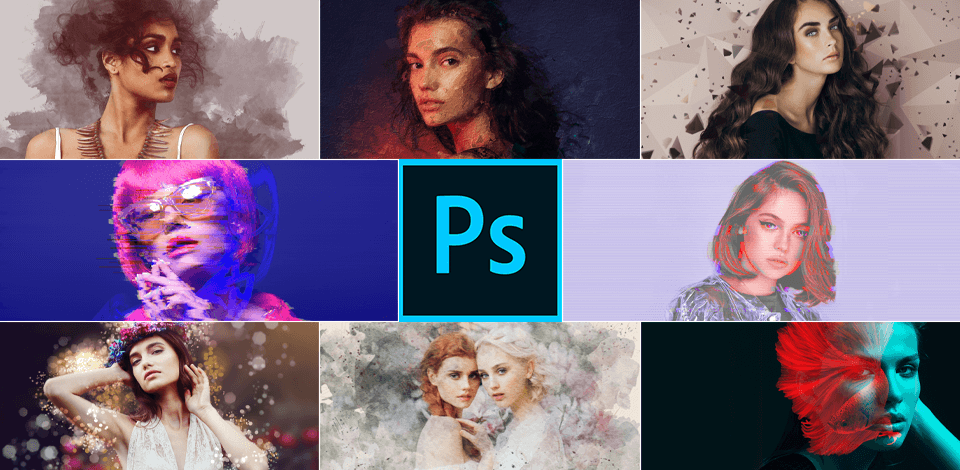
بمساعدة مرشحات Photoshop ، يمكنك تسريع سير عملك وتحسين صورك كالمحترفين حتى بدون تجربة تحرير الصور المتقدمة. نظرًا لأن هذه الأدوات تأتي مع الكثير من الميزات المتقدمة ، فقد يكون من الصعب استخدامها للمستخدمين عديمي الخبرة. ومع ذلك ، باستخدام هذه المرشحات ، يمكنك تحرير صورك كما لو كنت متقدمًا Photoshop المستعمل.
قم بتطبيق مجموعة متنوعة من المرشحات على صورك لإزالة العيوب المختلفة وإضفاء طابع سريالي على صورك. استخدمها إذا كنت ترغب في إضافة صور معدلة بشكل احترافي إلى محفظتك.

هذا المرشح من لومينارسيساعدك على تحليل صورة تلقائيًا وتحسينها وفقًا للبيانات المستلمة. ستبدو النتيجة واقعية للغاية. يمكنك استخدام المرشح بدلاً من العديد من عناصر التحكم الشائعة التي تؤثر على التشبع ، والنغمة ، والظلال ، والإبرازات ، والتفاصيل ، والتباين ، وما إلى ذلك.

تأثير هذا الفلتر يشبه ذلك الذي تحصل عليه أثناء التقاط الصور باستخدام مرشح استقطاب منتظم متصل بالعدسة. فهو يجعل كآبة السماء أعمق ، ويزيد من التباين في السحب ، ويعزز العمق الإجمالي للقطات المناظر الطبيعية الخاصة بك.

في هذه الحزمة ، ستجد مجموعة متنوعة من فلاتر الصور Photoshop المستخدمة على نطاق واسع. يتضمن 800+ تأثير من شأنها أن تساعدك على تعديل صورك بسرعة في Photoshop. هذه المرشحات مناسبة لتحرير الصور بما يتوافق مع كافة المتطلبات الحديثة. استخدمها لتحرير صورك بأسلوب عصري ومنحها مظهرًا جديدًا. لقد حاولنا تطبيقها على الصور في أنواع مختلفة وحصلنا على نتائج ذات مظهر احترافي.

استخدم هذا الفلتر لجعل صورك أكثر دفئًا ونعومة وإشراقًا. العب قليلاً باستخدام منزلق Amount للعثور على المقدار المناسب من الدرجة اللونية لقطتك. يؤثر منزلق التشبع على حيوية اللون العامة. إذا كنت ترغب في إضافة لمسات ساحرة من إضاءة شروق الشمس أو غروبها إلى صورك ، فلا تتردد في تطبيق هذا الفلتر.

استخدم هذه الإجراءات إذا كنت تريد تحويل صورك إلى لوحات رقمية. بالنسبة للفنان التقليدي ، قد يستغرق إنشاء لوحة زيتية من شهر إلى شهرين. لتوفير الوقت وتجربة تقنيات الرسم التقليدية ، استخدم هذه المرشحات. باستخدامهم ، يمكنك إنشاء صور لا يمكن التعرف عليها فعليًا من اللوحات الزيتية الحقيقية.
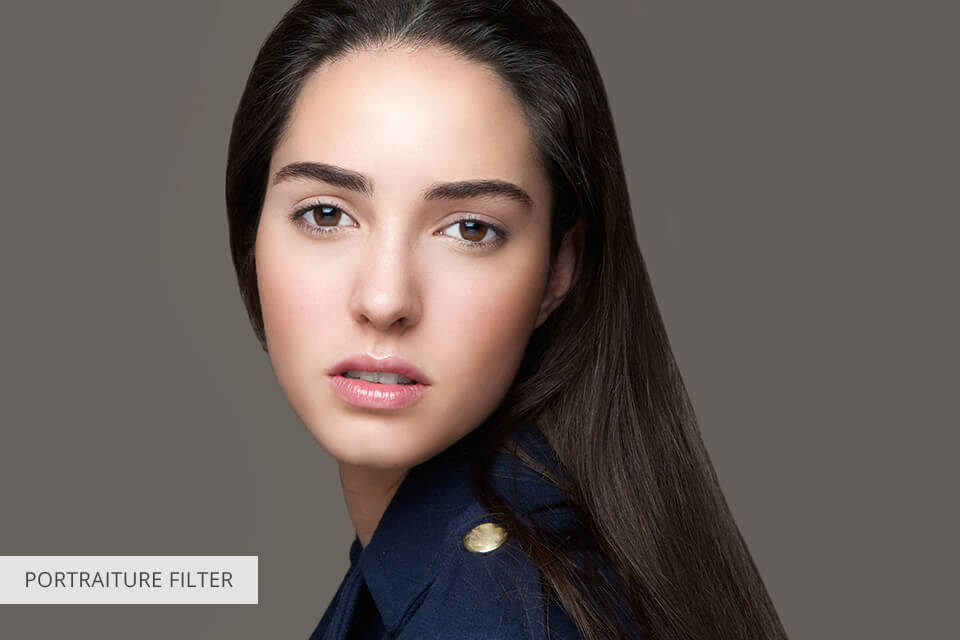
إذا كنت تبحث عن مرشحات Photoshop مجانية لتحرير صورك الشخصية ، فإن هذه المجموعة تحتوي على كل ما قد تحتاجه. باستخدامه ، يمكنك إصلاح العيوب المختلفة تلقائيًا ، وجعل البشرة تبدو أكثر نعومة دون التأثير على ملمس الجلد والشعر والرموش. لتسريع المعالجة اللاحقة ، استخدم أداة Auto-Mask متكاملة. إذا لم تكن لديك مهارات متقدمة في تحرير الصور ولكنك تريد الأداء تنميق الجلد مثل المحترفين ، حاول استخدام هذا الخيار.

ستكون هذه المجموعة مفيدة لأولئك الذين يحتاجون إلى تعديل خلفية قاتمة والتأكيد على التفاصيل. استخدمه لتحسين درجات اللون الرمادي وجعل الخلفية أكثر جاذبية. ستكون هذه المجموعة مفيدة أيضًا لأولئك الذين يحتاجون إلى إنشاء تباين قوي بين الخلفية والمقدمة. إذا كانت صورتك مظلمة ، فأنت بحاجة إلى تطبيق مرشح HDR أثقل.

ستساعدك هذه المجموعة في إجراء التلوين دون جعل صورك تبدو مفرطة في التحرير. باستخدام مرشحات Photoshop هذه للصور الشخصية ، يمكنك أيضًا تلوين صور المناظر الطبيعية والأزياء والصور الثابتة. بفضله ، يمكنك اختيار ألوان قريبة من الحياة للبشرة أو السماء أو الأشجار. ليست هناك حاجة للعمل مع الطبقات أو القيام بمعالجات معقدة. يمكن تطبيق هذه المرشحات حتى من قبل أولئك الذين لا يعرفون تقنيات التحرير المتقدمة. بضربات فرشاة قليلة ، يمكنك جعل صورك تبدو كما لو تم تحريرها بواسطة محترف.

استخدم هذا Photoshop plugin لإضافة تأثيرات متقدمة إلى صورك. تتضمن هذه المجموعة مكتبة فلاتر ، والتي تسمح لك بإنشاء نقش صغير ، وضبط التباين ، وتطبيق تأثير HDR عن طريق تكديس عدة صور. يمكنك تجربة هذه التأثيرات من خلال تطبيقها على طبقات مختلفة.

بينما كثير Photoshop بدائل لديها الكثير من خيارات التخصيص ، هذا البرنامج يجعل من الصعب العمل مع لوحات الألوان المخصصة. لإصلاح هذه المشكلة ، أنشأ المصممون RH Hover Color Picker. من خلال تحريك دولاب الموازنة فوق صورتك ، يمكنك الحصول على رمز RGB لأي لون ، مما يسهل عليك العثور عليه بعد ذلك.

هذه المجموعة من الإجراءات مثالية لمعالجة صور متعددة في وقت واحد. يمكنك ضبط إعداداتها حسب رغبتك والجمع بين العديد من التأثيرات لتحقيق نتيجة غير عادية. عند العمل في Photoshop ، يمكنك تطبيق هذه المرشحات تلقائيًا على صورك.

ستكون هذه المجموعة مفيدة لأولئك الذين يستخدمون مواد مختلفة. استخدم هذه التأثيرات بشكل منفصل أو اجمعها للحصول على نتيجة مذهلة. يتيح لك HyperTyle استخدام أكثر من 1200 نسيج جميل و 110 إعدادات مسبقة. للحصول على تأثير أفضل ، يمكنك إضافة ما يصل إلى 20 مادة إلى صورة واحدة. تتضمن المجموعة تأثيرات السطح والتآكل والطلاء والشفافية والحافة والظل. إلى جانب ذلك ، يمكنك محاولة إضافة مرشحات معدنية ، وكروم ، وتشويش ، وفن بوب ، وتشوه ، وفلاتر أخرى.

باستخدام هذا الفلتر ، يمكنك جعل صورك تبدو وكأنها نقوش. يستخدم على نطاق واسع من قبل الفنانين الرقميين والمصورين وغيرهم من المحترفين المبدعين. يمكنك تخصيص الأنماط واختيار الألوان والقوام المختلفة. يمكن أن يضيف هذا الفلتر أيضًا ضوضاء أو خطوطًا عشوائية لجعله يبدو كما لو تم النقش يدويًا.
Photoshop يتم تعريف عوامل التصفية على أنها مجموعات محددة منفصلة من التعديلات التي يتم استخدامها لتغيير الصور في ملف معدل الصور. باستخدام هذه المرشحات ، يمكنك تطبيق تأثيرات فنية وتحسين الصورة باستخدام تأثيرات الإضاءة الإبداعية أو التشوهات التي لا تصدق. علاوة على ذلك ، يمكنك ببساطة إجراء تنقيح أساسي للصورة وتحسين جودة الصورة. تعتمد شدة تحويل الصورة على نوع المرشحات والتعديلات التي تحددها.
هناك نوعان من الفلاتر:
المرشحات المدمرة للمستخدمين الذين يقدرون تأثيرات الصور الرائعة والتي لا يمكن تصورها. من بين هذه المرشحات ، يمكنك العثور على ضربات الفرشاة والأضواء والفسيفساء والقوام. أدخل التشويه في الصورة عن طريق تطبيق تأثيرات الصور الرائعة باستخدام الكرات والتموجات والموجات.
المرشحات التصحيحية تهدف إلى ضبط الألوان وزيادة التركيز وشحذ الصور وإزالة العناصر غير الضرورية ، مثل الغبار.
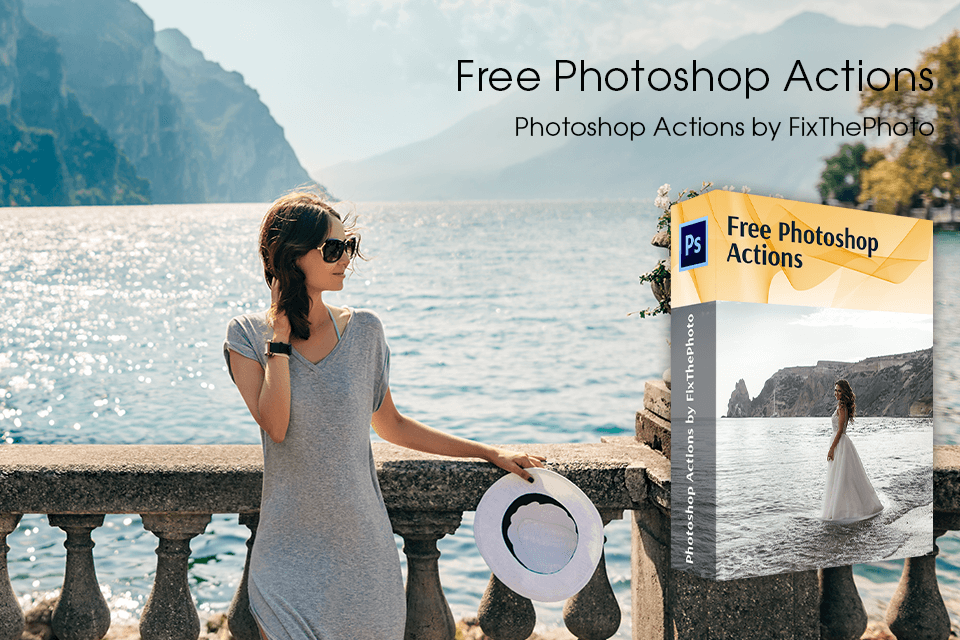
إذا كنت لا ترغب في قضاء ساعات في المعالجة اللاحقة ، فاستخدم هذه المرشحات المجانية لتحرير صورك بسرعة أكبر. تتضمن هذه المجموعة المجانية أكثر من 300 إجراء للمصورين بمستويات مختلفة من الخبرة. بفضل ذلك ، لن تحتاج إلى أداء مهام متكررة في Photoshop. هذه الإجراءات مدعومة من قبل Photoshop CS 4-6 ، Photoshop CC.
باستخدام هذه التأثيرات ، يمكنك جعل الألوان تنبثق ، وتعديل مظهر النموذج الخاص بك لمنحه مظهرًا أكثر نعومة وإصلاح مشكلات الإضاءة. ستكون هذه المرشحات مفيدة للمحترفين الذين يعملون في أنواع مختلفة. معهم ، يمكنك حل مجموعة متنوعة من المهام بسرعة وكفاءة.